A Word 2010 a használat nagyszerű tulajdonságait nyújtjatáblázatok a dokumentum tartalmával együtt, hogy jobban kiegészítsék és összefoglalják, de néha a táblázatokban ki kell írni az értékek értékelésének képletet is. Bár nem támogatja a képletek hatalmas választékát, használhatunk olyan alapképleteket, amelyek a legtöbb felhasználó számára elegendőek lesznek. Ez a bejegyzés azt tárgyalja, hogyan lehet új mintákat létrehozni és alkalmazni az asztal fölött, és hogyan érheti el a kívánt eredményeket az egyszerű ábrázolású képlet segítségével.
A kezdéshez indítsa el a Word 2010 dokumentumot, amelyben az értékeket a képlet segítségével számítja ki. Például egy dokumentumot tartalmazott, amely táblát tartalmaz. Táblázat beszúrásához keresse meg a Lap beszúrása és kattintson a gombra Asztal. Most válassza ki a sorok és oszlopok számát, az alábbi ábra szerint.

Miután kiválasztotta, kezdje meg a sejtek feltöltését az adatokkal.
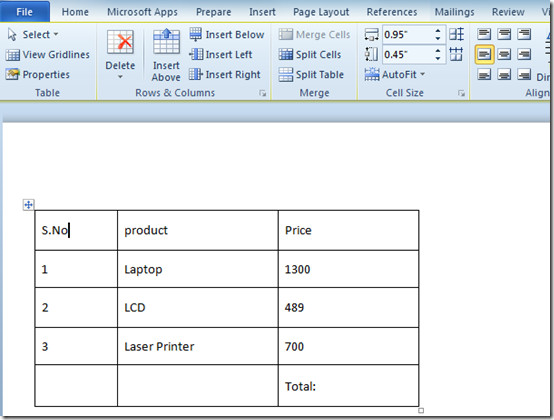
Ha jobb megjelenést szeretne adni, válassza ki az asztalt, és két új lap jelenik meg a szalagon Tervezés és Elrendezés. A tervezést megváltoztathatja, ha navigál a Tervezés fülre és válassza ki az asztalhoz megfelelő stílust a csoportból Táblázatstílusok. A Tervezés lapon számos táblázatot tartalmazstílusokat. A stílusra kattintva gyorsan alkalmazhatja azt az asztalra. Ezenkívül az asztali stílusgaléria mellett az Árnyékolás legördülő menüből választhat egyedi asztalszíneket és árnyalatokat is.

Kattintson arra a stílusra, amelyet alkalmazni szeretne az asztalra.
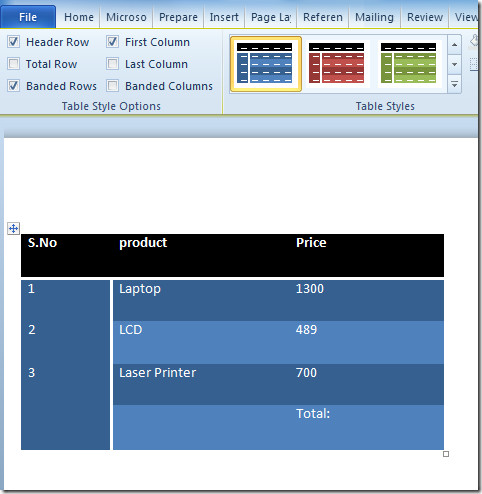
Az Elrendezés lapon testreszabhatja a táblázat általános elrendezését, a Cellaméret csoportból kiválaszthatja a cella méretét a Összeolvad, használhatja a megfelelő lehetőséget a cellák egyesítésére, -tól Sorok és oszlopok, új sort vagy oszlopot beszúrhat a táblába. A Táblázat csoportból beilleszthet rácsvonalakat, és megnézheti a táblázat tulajdonságait.

Most ki kell számolnunk a termékek összes árát, kattintson a cellára Teljes a táblázatban, és kattintson a gombra Képlet az Elrendezés lapon, az alábbi képernyőképen látható módon.

Esetén kettyenés, Megjelenik a Képlet párbeszédpanel. Alatt Képlet = SUM(FELETT) automatikusan beillesztésre kerül, ez ki tudja értékelni a fenti értékek összegét. Tól től Szám formátum legördülő listából válassza ki azt, amely tartalmaz dollárjelet, mivel a valutaértékekkel foglalkozunk, kattintson rendben folytatni.

Kattintásra megjelenik az értékek összege.
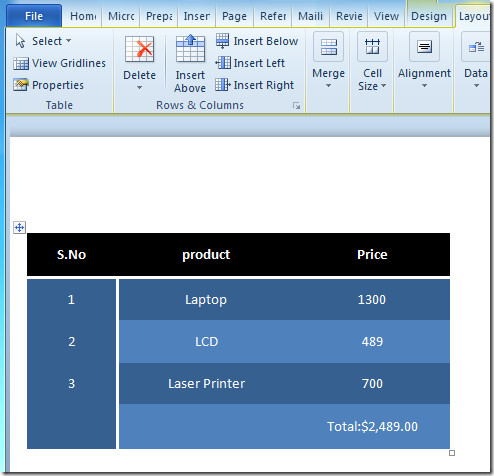
Ellenőrizheti a Hogyan kell hozzáadni korábban áttekintett útmutatásait szótár a Word 2010-ben és a Word 2010 indexelése.













Hozzászólások